Win11工具栏怎么添加软件-Win11工具栏添加教程
番茄系统家园 · 2025-01-05 04:00:02
大家好,今天我们要讲的是如何在Win11工具栏上添加软件。有时候我们需要快速启动某个软件,但是又不想每次都去搜索它,这时候就可以通过在工具栏上添加它来实现。不过,有些朋友可能更新系统后就不知道怎么操作了。别担心,只需要找到它的图标并右键点击就可以了。下面我们就来详细介绍一下这个方法。
Win11工具栏添加教程
1. 首先打开底部“开始菜单”。
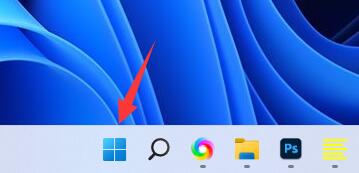
2. 接着点击上方搜索栏,搜索你想要添加的软件。
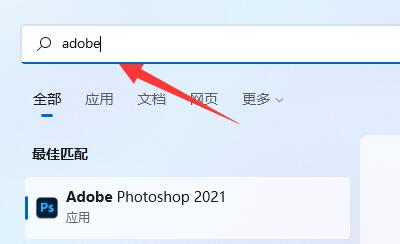
3. 再点击右边栏“固定到任务栏”。
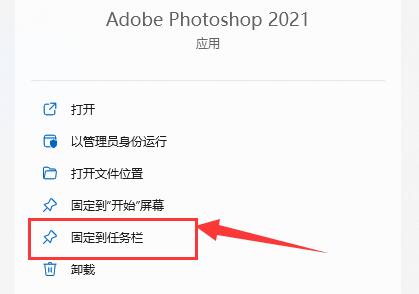
4. 如果你想要取消固定,只要右键该图标,选择“从任务栏取消固定”即可。
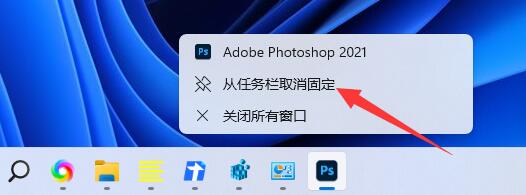
5. 你也可以选择“固定到开始屏幕”。
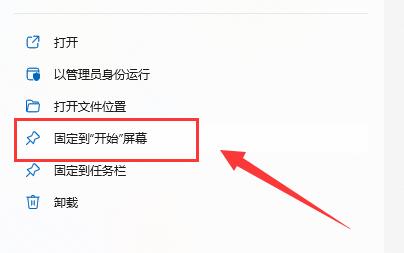
6. 添加后,你也可以在开始菜单中右键该图标,“从开始屏幕取消固定”来取消。
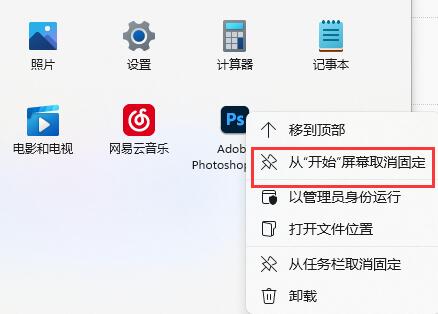
以上就是番茄系统家园小编为你带来的关于“Win11工具栏怎么添加软件-Win11工具栏添加教程”的全部内容了,希望可以解决你的问题,感谢您的阅读,更多精彩内容请关注番茄系统家园官网。
免责声明: 凡标注转载/编译字样内容并非本站原创,转载目的在于传递更多信息,并不代表本网赞同其观点和对其真实性负责。如果你觉得本文好,欢迎推荐给朋友阅读;本文链接: https://m.nndssk.com/xtjc/417515tQfyfZ.html。猜你喜欢
最新应用
热门应用





















